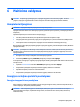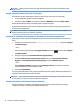User Guide - Windows 10
Table Of Contents
- Sveiki!
- Komponentai
- Tinklo ryšys
- Prisijungimas prie belaidžio tinklo
- Belaidžio ryšio valdiklių naudojimas
- Prisijungimas prie WLAN
- HP mobiliojo plačiajuosčio ryšio naudojimas (tik tam tikruose gaminiuose)
- „HP Mobile Connect“ naudojimas (tik tam tikruose gaminiuose)
- GPS naudojimas (tik tam tikruose gaminiuose)
- „Bluetooth“ belaidžių įrenginių naudojimas (tik tam tikruose gaminiuose)
- Prijungimas prie laidinio tinklo
- Prisijungimas prie belaidžio tinklo
- Naršymas ekrane
- Pramogų funkcijos
- Interneto kameros naudojimas (tik tam tikruose gaminiuose)
- „Touch to share“ naudojimas (tik tam tikruose gaminiuose)
- Garso funkcijų naudojimas
- Vaizdo funkcijų naudojimas
- Vaizdo įrenginių prijungimas VGA laidu (tik tam tikruose gaminiuose)
- Laidinių ekranų aptikimas ir prijungimas naudojant „MultiStream Transport“
- Belaidžių ekranų, suderinamų su „Miracast“, aptikimas ir prijungimas (tik tam tikruose gaminiuose)
- „Intel WiDi“ sertifikuotų ekranų naudojimas ir prijungimas (tik tam tikri „Intel“ gaminiai)
- Maitinimo valdymas
- Kompiuterio išjungimas
- Energijos vartojimo parinkčių nustatymas
- Energijos taupymo būsenų naudojimas
- Akumuliatoriaus energijos naudojimas
- Papildomos informacijos apie akumuliatorių ieškojimas
- HP akumuliatoriaus tikrinimo funkcijos naudojimas
- Likusios akumuliatoriaus įkrovos rodymas
- Akumuliatoriaus išsikrovimo laiko pailginimas
- Beveik išsikrovusio akumuliatoriaus valdymas
- Akumuliatoriaus energijos taupymas
- Akumuliatoriaus utilizavimas
- Akumuliatoriaus keitimas
- Išorinio kintamosios srovės šaltinio naudojimas
- Sauga
- Kompiuterio apsauga
- Slaptažodžių naudojimas
- Slaptažodžių nustatymas operacinėje sistemoje „Windows“
- Slaptažodžių nustatymas kompiuterio sąrankoje „Computer Setup“
- BIOS administratoriaus slaptažodžio valdymas
- „DriveLock“ slaptažodžio sąrankos priemonėje „Computer Setup“ tvarkymas (tik tam tikruose gaminiuose ...
- Kompiuterio sąrankos „Computer Setup“ automatinio „DriveLock“ naudojimas (tik tam tikruose gaminiuos ...
- Antivirusinės programinės įrangos naudojimas
- Užkardos programinės įrangos naudojimas
- Svarbių saugos naujinimų diegimas
- „HP Client Security“ naudojimas (tik tam tikruose gaminiuose)
- „HP Touchpoint Manager“ naudojimas (tik tam tikruose gaminiuose)
- Pasirenkamo apsauginio kabelio montavimas (tik tam tikruose gaminiuose)
- Pirštų atspaudų skaitytuvo naudojimas (tik tam tikruose gaminiuose)
- Priežiūra
- Atsarginių kopijų kūrimas ir atkūrimas
- Kompiuterio sąranka „Computer Setup“ (BIOS), TPM ir „HP Sure Start“
- Kompiuterio sąrankos „Computer Setup“ naudojimas
- TPM BIOS parametrai (tik tam tikruose gaminiuose)
- „HP Sure Start“ naudojimas (tik tam tikruose gaminiuose)
- „HP PC Hardware Diagnostics“ (UEFI)
- Specifikacijos
- Elektrostatinė iškrova
- Pasiekiamumas
- Rodyklė
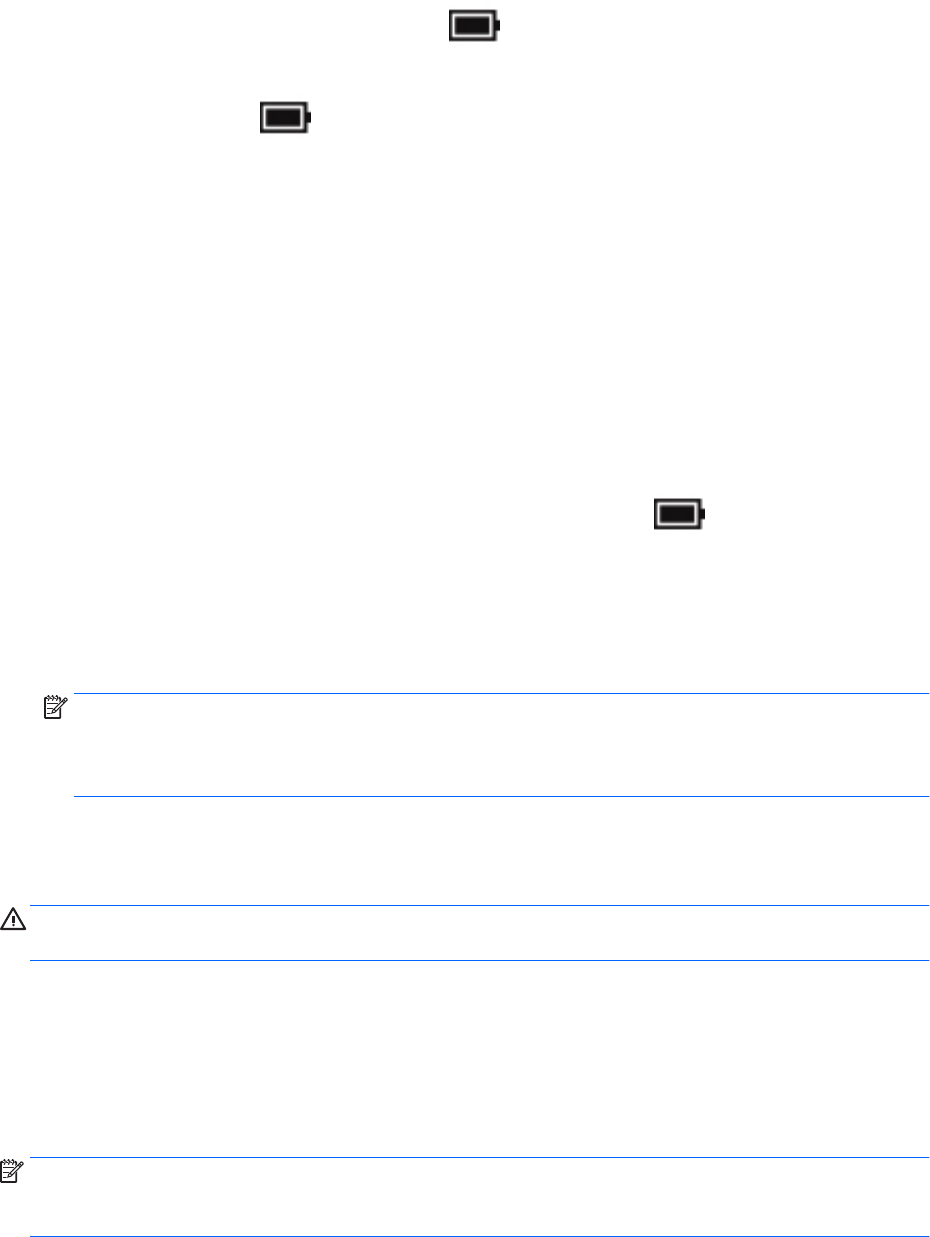
●
Jei norite peržiūrėti likusią akumuliatoriaus įkrovą procentais ir esamą maitinimo planą, perkelkite pelės
žymeklį ant energijos matuoklio piktogramos .
●
Jei norite pasinaudoti energijos vartojimo parinktimis, dešiniuoju pelės mygtuku spustelėkite energijos
matuoklio piktogramą , tada pasirinkite elementą iš sąrašo. Be to, galite užduočių juostos ieškos
lauke įvesti energijos vartojimo parinktys ir pasirinkti Energijos vartojimo parinktys.
Skirtingos energijos matuoklio piktogramos rodo, ar kompiuteris veikia naudodamas akumuliatoriaus
energiją, ar išorinį maitinimo šaltinį. Akumuliatoriui pasiekus žemą ar kritinį įkrovos lygį, parodomas
pranešimas.
Slaptažodžio apsaugos nustatymas pabundant
Norėdami nustatyti, kad kompiuteris reikalautų slaptažodžio, kai nutraukiamas miego arba užmigdymo
režimas, atlikite toliau nurodytus veiksmus:
1. Užduočių juostos ieškos lauke įveskite energijos vartojimo parinktys ir pasirinkite Energijos
vartojimo parinktys.
– arba –
Dešiniuoju pelės klavišu spustelėkite energijos matuoklio piktogramą , tada pasirinkite Energijos
vartojimo parinktys.
2. Kairėje skiltyje bakstelėkite Reikalauti slaptažodžio pabundant.
3. Pasirinkite Keisti parametrus, kurie dabar yra nepasiekiami.
4. Pasirinkite Reikalauti slaptažodžio (rekomenduojama).
PASTABA: jei reikia sukurti vartotojo abonemento slaptažodį arba pakeisti esamo vartotojo
abonemento slaptažodį, pasirinkite Kurti arba keisti vartotojo abonemento slaptažodį ir vykdykite
ekrane pateikiamus nurodymus. Jei vartotojo abonemento slaptažodžio kurti arba keisti nereikia,
pereikite prie 5 veiksmo.
5. Pasirinkite Įrašyti keitimus.
Akumuliatoriaus energijos naudojimas
PERSPĖJIMAS! Kad išvengtumėte galimų saugumo problemų, naudokite tik kartu su kompiuteriu pateiktą,
atsarginį arba suderinamą akumuliatorių, įsigytą iš HP.
Prie išorinio maitinimo šaltinio neprijungtas kompiuteris vartoja akumuliatoriaus energiją. Akumuliatoriaus
naudojimo laikas priklauso nuo energijos vartojimo valdymo parametrų, veikiančių programų, ekrano
šviesumo, prie kompiuterio prijungtų išorinių įrenginių ir kitų veiksnių. Laikant akumuliatorių kompiuteryje,
kai kompiuteris prijungtas prie kintamosios srovės šaltinio, akumuliatorius įkraunamas, taip pat jūsų darbas
apsaugomas, jei nutrūksta maitinimas. Jei kompiuterio akumuliatorius įkrautas ir kompiuteris naudoja
išorinio kintamosios srovės šaltinio energiją, nuo kompiuterio atjungus kintamosios srovės adapterį,
kompiuteris automatiškai persijungia į maitinimą iš akumuliatoriaus.
PASTABA: kai atjungiate kintamosios srovės šaltinį, ekrano ryškumas automatiškai sumažėja, kad būtų
taupoma akumuliatoriaus energija. Tam tikruose kompiuterio modeliuose galima perjungti grakos režimus ir
pailginti akumuliatoriaus įkrovos naudojimo laiką.
Energijos vartojimo parinkčių nustatymas 33